Utilisez UPDF pour répondre aux exigences PDF sur toutes les plateformes
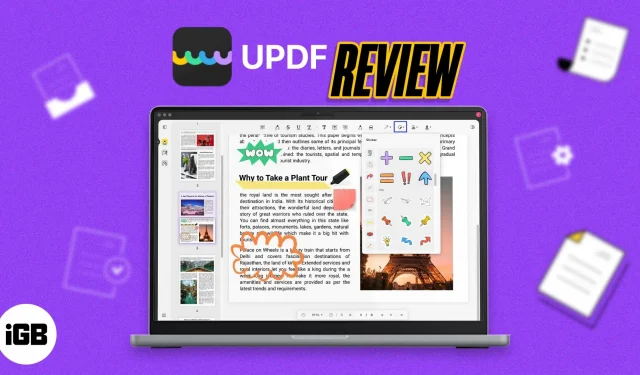
UPDF est une solution complète pour toutes vos exigences PDF. Il vous permet de convertir, éditer, annoter et visualiser des fichiers PDF en quelques étapes. Il fait plus que l’outil PDF standard.
avantages
- Interface utilisateur simple et pratique
- Haute performance
- Reconnaissance optique disponible
- Outils d’édition PDF avancés
Les moins
- Aucun inconvénient significatif trouvé
Note éditoriale : ? ? ? ? ?
Prix : 29,99 $ Forfait annuel | Forfait à vie à 49,99 $
Cela peut devenir ennuyeux lorsque vous devez utiliser plusieurs programmes pour différents outils PDF, en particulier lorsque votre travail implique de naviguer dans plusieurs fichiers PDF. De plus, trouver un outil pour chaque tâche spécifique peut être fastidieux.
Alors, et si je vous disais qu’il est possible d’avoir tous les outils PDF dont vous avez besoin dans un seul logiciel ? Oui, cela a été rendu possible par l’UPDF.
UPDF : un outil pratique pour travailler avec PDF
UPDF est une solution unique pour tous vos besoins PDF, présentée dans une interface utilisateur moderne et facile à utiliser. Vous pouvez modifier, afficher, convertir des PDF et plus encore.
Je l’ai utilisé sur mon MacBook Air M1 pour voir comment cela fonctionne dans le monde réel et je l’ai comparé à l’un des célèbres outils PDF. Voici également mon examen complet de l’application UPDF pour macOS.
Fonctions et interface utilisateur
Dès que vous ouvrez UPDF, il vous accueillera avec un nouvel onglet vous donnant la possibilité d’ouvrir le fichier PDF, de le regrouper et de le coller dans le lot. En dessous, vous trouverez tous les derniers fichiers que vous avez ouverts.
L’interface utilisateur était intrigante sur Windows et macOS. Même si vous êtes débutant, il vous sera facile de naviguer dans le logiciel. Aussi simple qu’il en a l’air, il intègre de nombreuses fonctionnalités. Voici un aperçu.
1. Modifiez et organisez votre PDF
UPDF contient un puissant éditeur PDF qui reconnaît divers textes et vous permet de les modifier. Vous pouvez contrôler les propriétés individuelles du texte, c’est-à-dire modifier la taille du texte, la police, la couleur, etc.
De plus, il vous permet d’ajouter ou de supprimer du texte, des images et des liens dans n’importe quel fichier PDF. Vous pouvez réorganiser, faire pivoter, redimensionner, recadrer, coller des pages et même modifier l’arrière-plan du PDF. De plus, il existe également la possibilité d’ajouter un filigrane à vos PDF sous forme d’images, de texte et de PDF et de gérer leurs propriétés visuelles.
2. Lire et annoter le PDF
Si vous trouvez quelque chose d’important lors de la lecture d’un PDF, les outils de balisage d’UPDF le feront ressortir. Vous pouvez souligner, barrer et ajouter des zones de texte, des tampons, des formes, des autocollants, etc. Ces fonctionnalités sont utiles lorsque vous essayez de collaborer avec quelqu’un d’autre.
3. Convertir le PDF
La conversion PDF est l’une des forces de l’UPDF. UPDF prend en charge la conversion vers une large gamme de formats. Qu’il s’agisse d’Excel, Word, PPT, d’image, de texte ou de tout autre format, UPDF peut le faire pour vous.
4. Signez le PDF
Alors que d’autres outils PDF vous permettent uniquement d’ajouter une signature en tapant ou en utilisant votre souris, UPDF vous permet d’ajouter une signature en utilisant votre clavier, votre souris et même votre trackpad. Vous pouvez ajouter jusqu’à quatre signatures à un UPDF. De plus, vous pouvez les personnaliser à votre guise en modifiant le trait et la couleur.
Une fois créé, sélectionnez l’option Commentaire ou appuyez sur Cmmd + 2 → cliquez sur l’outil de signature → sélectionnez votre signature et faites glisser votre souris à l’endroit où vous souhaitez insérer la signature.
5. Protégez vos PDF
Pour une meilleure confidentialité lors du partage d’un fichier PDF avec d’autres personnes, vous pouvez protéger le fichier PDF par mot de passe. Vous avez la possibilité de définir un mot de passe d’autorisation ou un mot de passe ouvert selon vos préférences.
Comparaison entre UPDF et Adobe Acrobat
L’un des logiciels d’édition de PDF les plus populaires est Adobe Acrobat. Malgré sa popularité, après avoir utilisé UPDF, j’ai senti qu’il n’était plus nécessaire de revenir à Adobe Acrobat.
Premièrement, UPDF possède une excellente interface utilisateur interactive. Adobe Acrobat a la même interface depuis longtemps, ce qui me laisse encore perplexe.
D’un autre côté, Adobe Acrobat semble être lent comme un escargot alors que UPDF est rapide comme du flash. Je n’ai jamais eu à attendre lors de l’édition de mes PDF, alors qu’avec Adobe Acrobat, j’ai dû attendre longtemps et parfois même planter.
Le pire aspect d’Adobe Acrobat est le prix d’abonnement élevé de 239,88 $ par an pour la version Pro. La version standard n’est pas bon marché non plus. Cela vous coûtera tout de même 155,88 $ par année. En revanche, UPDF ne coûte que 29,99 $ par an, soit près de dix fois moins qu’Adobe Acrobat.
De plus, l’achat de la version Pro d’Acrobat ne fonctionnera qu’avec Windows et macOS. La version standard ne vous permet de l’utiliser que sous Windows. Donc, si vous avez besoin d’obtenir la version macOS, vous devrez forcer l’achat de la version Pro.
En revanche, vous devrez passer par un abonnement avec UPDF et il sera disponible sur toutes les autres plateformes (Windows, macOS, iOS et Android). Ainsi, une licence fonctionne sur toutes les plateformes et jusqu’à quatre appareils en même temps.
En termes de prix, UPDF offre actuellement une remise de 53% aux lecteurs d’iGeeksBlog ! Vous pouvez ainsi profiter de tous les avantages à moitié prix. Si vous pensiez que le prix régulier était moins cher, il est devenu plus abordable pour nos lecteurs.
Devriez-vous obtenir un UPDF?
La réponse courte et douce est oui ! Vous devez obtenir un UPDF pour votre smartphone ou votre ordinateur. UPDF est une application simple et puissante qui fournit divers outils pour éditer, annoter, convertir des PDF, etc. Il est indéniable que c’est l’un des meilleurs outils PDF que j’ai utilisés depuis longtemps et je le recommande à tous sans arrière-pensée.
Des prix
Généralement, vous pouvez acheter UPDF avec un abonnement annuel pour 29,99 $. Si vous êtes toujours sceptique (ce que vous ne devriez pas être) à propos d’UPDF, vous pouvez télécharger la version d’essai gratuite et si vous l’aimez (je parie que vous l’aimerez), obtenez 53 % de réduction, ce qui n’est disponible que pour une durée limitée.
Présentation de l’UPDF
UPDF Review 4.5 5 0 14.5 note 4.5 / 5 Note globale
Laisser un commentaire